这个演示环境模拟于哪种真实场景?
某台机器硬盘容量不够了,要加硬盘了,而且要加2块以上,并且对读写性能要求比较高,对数据安全要求不是特别在意,譬如刷PT的机器。
首先安装mdadm:
yum -y install mdadm
查看我们的硬盘状态,可以看到两块船新的vdb/vdc躺在这里(本文会多次穿插使用lsblk命令,目的只为一个:能够让你清楚的知道每一个环节都对硬盘做了啥。)
[root@softraid ~]# lsblk NAME MAJ:MIN RM SIZE RO TYPE MOUNTPOINT sr0 11:0 1 918M 0 rom vda 252:0 0 10G 0 disk ├─vda1 252:1 0 488M 0 part /boot └─vda2 252:2 0 9.5G 0 part ├─centos_softraid-root 253:0 0 8.6G 0 lvm / └─centos_softraid-swap 253:1 0 976M 0 lvm [SWAP] vdb 252:16 0 10G 0 disk vdc 252:32 0 10G 0 disk
给vdb/vdc创建RAID分区:
fdisk /dev/vdb fdisk /dev/vdc
流程如下:
[root@softraid ~]# fdisk /dev/vdb
Welcome to fdisk (util-linux 2.23.2).
Changes will remain in memory only, until you decide to write them.
Be careful before using the write command.
Device does not contain a recognized partition table
Building a new DOS disklabel with disk identifier 0x12375e20.
Command (m for help): n
Partition type:
p primary (0 primary, 0 extended, 4 free)
e extended
Select (default p): p
Partition number (1-4, default 1): 1
First sector (2048-20971519, default 2048):
Using default value 2048
Last sector, +sectors or +size{K,M,G} (2048-20971519, default 20971519):
Using default value 20971519
Partition 1 of type Linux and of size 10 GiB is set
Command (m for help): p
Disk /dev/vdb: 10.7 GB, 10737418240 bytes, 20971520 sectors
Units = sectors of 1 * 512 = 512 bytes
Sector size (logical/physical): 512 bytes / 512 bytes
I/O size (minimum/optimal): 512 bytes / 512 bytes
Disk label type: dos
Disk identifier: 0x12375e20
Device Boot Start End Blocks Id System
/dev/vdb1 2048 20971519 10484736 83 Linux
Command (m for help): L
0 Empty 24 NEC DOS 81 Minix / old Lin bf Solaris
1 FAT12 27 Hidden NTFS Win 82 Linux swap / So c1 DRDOS/sec (FAT-
2 XENIX root 39 Plan 9 83 Linux c4 DRDOS/sec (FAT-
3 XENIX usr 3c PartitionMagic 84 OS/2 hidden C: c6 DRDOS/sec (FAT-
4 FAT16 <32M 40 Venix 80286 85 Linux extended c7 Syrinx
5 Extended 41 PPC PReP Boot 86 NTFS volume set da Non-FS data
6 FAT16 42 SFS 87 NTFS volume set db CP/M / CTOS / .
7 HPFS/NTFS/exFAT 4d QNX4.x 88 Linux plaintext de Dell Utility
8 AIX 4e QNX4.x 2nd part 8e Linux LVM df BootIt
9 AIX bootable 4f QNX4.x 3rd part 93 Amoeba e1 DOS access
a OS/2 Boot Manag 50 OnTrack DM 94 Amoeba BBT e3 DOS R/O
b W95 FAT32 51 OnTrack DM6 Aux 9f BSD/OS e4 SpeedStor
c W95 FAT32 (LBA) 52 CP/M a0 IBM Thinkpad hi eb BeOS fs
e W95 FAT16 (LBA) 53 OnTrack DM6 Aux a5 FreeBSD ee GPT
f W95 Ext'd (LBA) 54 OnTrackDM6 a6 OpenBSD ef EFI (FAT-12/16/
10 OPUS 55 EZ-Drive a7 NeXTSTEP f0 Linux/PA-RISC b
11 Hidden FAT12 56 Golden Bow a8 Darwin UFS f1 SpeedStor
12 Compaq diagnost 5c Priam Edisk a9 NetBSD f4 SpeedStor
14 Hidden FAT16 <3 61 SpeedStor ab Darwin boot f2 DOS secondary
16 Hidden FAT16 63 GNU HURD or Sys af HFS / HFS+ fb VMware VMFS
17 Hidden HPFS/NTF 64 Novell Netware b7 BSDI fs fc VMware VMKCORE
18 AST SmartSleep 65 Novell Netware b8 BSDI swap fd Linux raid auto
1b Hidden W95 FAT3 70 DiskSecure Mult bb Boot Wizard hid fe LANstep
1c Hidden W95 FAT3 75 PC/IX be Solaris boot ff BBT
1e Hidden W95 FAT1 80 Old Minix
Command (m for help): t
Selected partition 1
Hex code (type L to list all codes): fd
Changed type of partition 'Linux' to 'Linux raid autodetect'
Command (m for help): p
Disk /dev/vdb: 10.7 GB, 10737418240 bytes, 20971520 sectors
Units = sectors of 1 * 512 = 512 bytes
Sector size (logical/physical): 512 bytes / 512 bytes
I/O size (minimum/optimal): 512 bytes / 512 bytes
Disk label type: dos
Disk identifier: 0x12375e20
Device Boot Start End Blocks Id System
/dev/vdb1 2048 20971519 10484736 fd Linux raid autodetect
Command (m for help): w
The partition table has been altered!
Calling ioctl() to re-read partition table.
Syncing disks.
再次查看一下硬盘的信息,可以看到两块硬盘有了vdb1/vdc1分区:
[root@softraid ~]# lsblk NAME MAJ:MIN RM SIZE RO TYPE MOUNTPOINT sr0 11:0 1 918M 0 rom vda 252:0 0 10G 0 disk ├─vda1 252:1 0 488M 0 part /boot └─vda2 252:2 0 9.5G 0 part ├─centos_softraid-root 253:0 0 8.6G 0 lvm / └─centos_softraid-swap 253:1 0 976M 0 lvm [SWAP] vdb 252:16 0 10G 0 disk └─vdb1 252:17 0 10G 0 part vdc 252:32 0 10G 0 disk └─vdc1 252:33 0 10G 0 part
现在就可以创建RAID0了:
mdadm -C /dev/md0 -l raid0 -n 2 /dev/vd[b-c]1
这条命令等同于上面的命令,执行是一样的效果,可以说上面的命令是简写,而这是详细:
mdadm --create /dev/md0 --level=raid0 --raid-devices=2 /dev/vdb1 /dev/vdc1
创建完成之后,检查RAID状态:
mdadm --detail /dev/md0
主要看看State/ActiveDevices/WorkingDevices/FailedDevices,没问题就行:
/dev/md0:
Version : 1.2
Creation Time : Sat Jun 22 22:43:47 2019
Raid Level : raid0
Array Size : 20951040 (19.98 GiB 21.45 GB)
Raid Devices : 2
Total Devices : 2
Persistence : Superblock is persistent
Update Time : Sat Jun 22 22:43:47 2019
State : clean
Active Devices : 2
Working Devices : 2
Failed Devices : 0
Spare Devices : 0
Chunk Size : 512K
Consistency Policy : none
Name : softraid:0 (local to host softraid)
UUID : aba3285e:6ecbfafd:df3daac6:712acf24
Events : 0
Number Major Minor RaidDevice State
0 252 17 0 active sync /dev/vdb1
1 252 33 1 active sync /dev/vdc1
此时我们再次查看硬盘信息,可以看到在分区下有了两个RAID设备:
[root@softraid ~]# lsblk NAME MAJ:MIN RM SIZE RO TYPE MOUNTPOINT sr0 11:0 1 918M 0 rom vda 252:0 0 10G 0 disk ├─vda1 252:1 0 488M 0 part /boot └─vda2 252:2 0 9.5G 0 part ├─centos_softraid-root 253:0 0 8.6G 0 lvm / └─centos_softraid-swap 253:1 0 976M 0 lvm [SWAP] vdb 252:16 0 10G 0 disk └─vdb1 252:17 0 10G 0 part └─md0 9:0 0 20G 0 raid0 vdc 252:32 0 10G 0 disk └─vdc1 252:33 0 10G 0 part └─md0 9:0 0 20G 0 raid0
现在我们就可以使用LVM创建逻辑卷然后做文件系统(如果不想使用LVM直接把RAID设备做成文件系统也是可以的,不过我不推荐)首先要创建PV:
pvcreate /dev/md0
接着创建VG:
vgcreate imlala-vg /dev/md0
最后创建LV:
lvcreate -l 100%FREE -n imlala-lv imlala-vg
查看LV的详细信息:
lvdisplay
回显得知完整的LV卷名:
[root@softraid ~]# lvdisplay --- Logical volume --- LV Path /dev/imlala-vg/imlala-lv LV Name imlala-lv VG Name imlala-vg LV UUID h5iMee-a49a-7len-V5dJ-XDky-qY2K-dqPSfN LV Write Access read/write LV Creation host, time softraid, 2019-06-22 23:17:01 +0800 LV Status available # open 0 LV Size <19.98 GiB Current LE 5114 Segments 1 Allocation inherit Read ahead sectors auto - currently set to 4096 Block device 253:2
创建XFS文件系统:
mkfs.xfs /dev/imlala-vg/imlala-lv
挂载文件系统:
mkdir -p /imlala-data mount /dev/imlala-vg/imlala-lv /imlala-data
确认挂载状态:
[root@softraid ~]# df -hT Filesystem Type Size Used Avail Use% Mounted on /dev/mapper/centos_softraid-root xfs 8.6G 1.2G 7.5G 14% / devtmpfs devtmpfs 3.9G 0 3.9G 0% /dev tmpfs tmpfs 3.9G 0 3.9G 0% /dev/shm tmpfs tmpfs 3.9G 8.6M 3.9G 1% /run tmpfs tmpfs 3.9G 0 3.9G 0% /sys/fs/cgroup /dev/vda1 xfs 485M 181M 304M 38% /boot tmpfs tmpfs 783M 0 783M 0% /run/user/0 /dev/mapper/imlala--vg-imlala--lv xfs 20G 33M 20G 1% /imlala-data
挂载没问题后,加到fstab:
echo "/dev/imlala-vg/imlala-lv /imlala-data xfs defaults 0 0" >> /etc/fstab
如果又加了硬盘,如何给现有阵列扩容?这里按常理来说,RAID0是不支持扩容的,但我们可以先将阵列转换为RAID4,然后再转换回来,变相的给RAID0阵列做个扩容。
首先看看我们当前的硬盘信息,可以看到新加了一块vdd:
[root@softraid ~]# lsblk
NAME MAJ:MIN RM SIZE RO TYPE MOUNTPOINT
sr0 11:0 1 918M 0 rom
vda 252:0 0 10G 0 disk
├─vda1 252:1 0 488M 0 part /boot
└─vda2 252:2 0 9.5G 0 part
├─centos_softraid-root 253:0 0 8.6G 0 lvm /
└─centos_softraid-swap 253:1 0 976M 0 lvm [SWAP]
vdb 252:16 0 10G 0 disk
└─vdb1 252:17 0 10G 0 part
└─md0 9:0 0 20G 0 raid0
└─imlala--vg-imlala--lv 253:2 0 20G 0 lvm /imlala-data
vdc 252:32 0 10G 0 disk
└─vdc1 252:33 0 10G 0 part
└─md0 9:0 0 20G 0 raid0
└─imlala--vg-imlala--lv 253:2 0 20G 0 lvm /imlala-data
vdd 252:48 0 10G 0 disk
和之前一样,先创建RAID分区:
fdisk /dev/vdd
这次的流程就可以简化一些了,我们已经知道fd是创建RAID分区:
Command (m for help): n
Partition type:
p primary (0 primary, 0 extended, 4 free)
e extended
Select (default p): p
Partition number (1-4, default 1): 1
First sector (2048-20971519, default 2048):
Using default value 2048
Last sector, +sectors or +size{K,M,G} (2048-20971519, default 20971519):
Using default value 20971519
Partition 1 of type Linux and of size 10 GiB is set
Command (m for help): t
Selected partition 1
Hex code (type L to list all codes): fd
Changed type of partition 'Linux' to 'Linux raid autodetect'
Command (m for help): w
The partition table has been altered!
Calling ioctl() to re-read partition table.
Syncing disks.
分好区后,就可以使用下面的命令将新硬盘添加到阵列了:
mdadm --grow /dev/md0 --raid-devices=3 --add /dev/vdd1
此时我们查看阵列状态可以看到等级变成了RAID4:
/dev/md0:
Version : 1.2
Creation Time : Sat Jun 22 22:43:47 2019
Raid Level : raid4
Array Size : 20951040 (19.98 GiB 21.45 GB)
Used Dev Size : 10475520 (9.99 GiB 10.73 GB)
Raid Devices : 4
Total Devices : 3
Persistence : Superblock is persistent
Update Time : Sun Jun 23 12:05:56 2019
State : clean, FAILED, reshaping
Active Devices : 2
Working Devices : 3
Failed Devices : 0
Spare Devices : 1
Chunk Size : 512K
Consistency Policy : resync
Reshape Status : 46% complete
Delta Devices : 1, (3->4)
Name : softraid:0 (local to host softraid)
UUID : aba3285e:6ecbfafd:df3daac6:712acf24
Events : 29
Number Major Minor RaidDevice State
0 252 17 0 active sync /dev/vdb1
1 252 33 1 active sync /dev/vdc1
3 252 49 2 spare rebuilding /dev/vdd1
- 0 0 3 removed
这个过程是自动的,一旦转换完成,终端shell会回显一条提示:
mdadm: level of /dev/md0 changed to raid0
此时再次查看阵列状态,可以看到阵列已经回到RAID0了,并且新增加的硬盘也正常工作了:
/dev/md0:
Version : 1.2
Creation Time : Sat Jun 22 22:43:47 2019
Raid Level : raid0
Array Size : 31426560 (29.97 GiB 32.18 GB)
Raid Devices : 3
Total Devices : 3
Persistence : Superblock is persistent
Update Time : Sun Jun 23 12:06:27 2019
State : clean
Active Devices : 3
Working Devices : 3
Failed Devices : 0
Spare Devices : 0
Chunk Size : 512K
Consistency Policy : none
Name : softraid:0 (local to host softraid)
UUID : aba3285e:6ecbfafd:df3daac6:712acf24
Events : 35
Number Major Minor RaidDevice State
0 252 17 0 active sync /dev/vdb1
1 252 33 1 active sync /dev/vdc1
3 252 49 2 active sync /dev/vdd1
但这里有一个天坑,如果你是使用的LVM,那么此时你会发现LVM找不到PV/VG/LV了,重启服务器也没有用。。
正确的解决办法是重启lvm2-lvmetad服务:
systemctl restart lvm2-lvmetad
然后再扫描一遍PV:
pvscan
此时查看PV:
pvdisplay
丢失的PV就回来了:
--- Physical volume --- PV Name /dev/md0 VG Name imlala-vg PV Size 19.98 GiB / not usable 4.00 MiB Allocatable yes (but full) PE Size 4.00 MiB Total PE 5114 Free PE 0 Allocated PE 5114 PV UUID TfcZTx-MGry-GKL1-osbq-17D7-jGn2-rstT99
但容量怎么样啊?只有20G对不对,现在RAID阵列中新加了一块硬盘,PV的容量应该是30G才对,所以调整PV的大小:
pvresize /dev/md0
再次查看PV的容量,可以看到现在是30G了:
--- Physical volume --- PV Name /dev/md0 VG Name imlala-vg PV Size <29.97 GiB / not usable 0 Allocatable yes PE Size 4.00 MiB Total PE 7672 Free PE 2558 Allocated PE 5114 PV UUID TfcZTx-MGry-GKL1-osbq-17D7-jGn2-rstT99
PV的容量增加了,VG卷组的容量也会跟着增加,查看:
vgdisplay
可以看到VG现在也是30G的总容量,并且有10G的FREE:
--- Volume group --- VG Name imlala-vg System ID Format lvm2 Metadata Areas 1 Metadata Sequence No 3 VG Access read/write VG Status resizable MAX LV 0 Cur LV 1 Open LV 1 Max PV 0 Cur PV 1 Act PV 1 VG Size <29.97 GiB PE Size 4.00 MiB Total PE 7672 Alloc PE / Size 5114 / <19.98 GiB Free PE / Size 2558 / 9.99 GiB VG UUID Fgsvw8-4TFt-p4WX-w9ig-jstp-K048-DPo68M
但LV呢?LV逻辑卷的容量是不会增加的,查看:
lvdisplay
验证一下,可以看到还是20G的大小:
--- Logical volume --- LV Path /dev/imlala-vg/imlala-lv LV Name imlala-lv VG Name imlala-vg LV UUID h5iMee-a49a-7len-V5dJ-XDky-qY2K-dqPSfN LV Write Access read/write LV Creation host, time softraid, 2019-06-22 23:17:01 +0800 LV Status available # open 1 LV Size <19.98 GiB Current LE 5114 Segments 1 Allocation inherit Read ahead sectors auto - currently set to 8192 Block device 253:2
现在我们只需要把LV逻辑卷的容量进行增加即可:
lvresize -rl +100%FREE /dev/imlala-vg/imlala-lv
查看当前的挂载状态,为验证这个容量是完全可用的,我往里面写了29G的数据,可以看到是完全正常的:
[root@softraid imlala-data]# df -hT Filesystem Type Size Used Avail Use% Mounted on /dev/mapper/centos_softraid-root xfs 8.6G 1.2G 7.4G 14% / devtmpfs devtmpfs 3.9G 0 3.9G 0% /dev tmpfs tmpfs 3.9G 0 3.9G 0% /dev/shm tmpfs tmpfs 3.9G 8.6M 3.9G 1% /run tmpfs tmpfs 3.9G 0 3.9G 0% /sys/fs/cgroup /dev/vda1 xfs 485M 181M 304M 38% /boot tmpfs tmpfs 783M 0 783M 0% /run/user/0 /dev/mapper/imlala--vg-imlala--lv xfs 30G 29G 2.0G 94% /imlala-data
RAID0没有容灾机制,所以这篇文章就水到这里了。。
 荒岛
荒岛

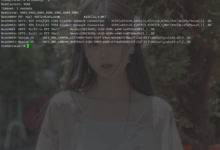
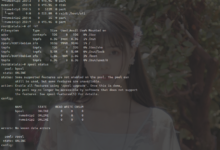


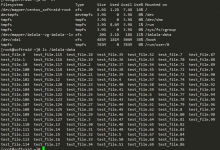
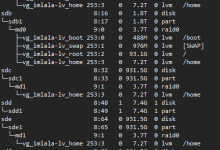
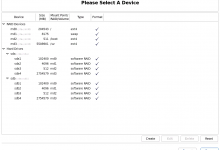



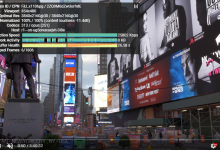
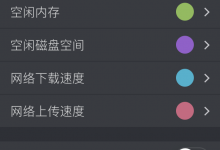
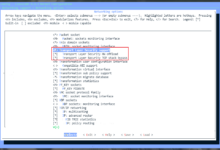
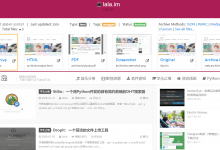
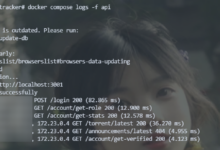




原来如此,学会了,那么你能帮帮我嘛?